كيفية إصلاح عدم وجود خدمة على Samsung Galaxy J3
نشرت: 2017-04-10
قد تكون الهواتف الذكية أدوات ثورية ، لكنها ليست مثالية. مثل أي جهاز كمبيوتر ، غالبًا ما تواجه الهواتف الذكية - مثل Samsung Galaxy J3 - أخطاء أو مشكلات أخرى يمكن أن تسبب مشكلات في استخدامك اليومي. واحدة من أكثر المشاكل المزعجة: نقص الخدمة من هاتفك إلى شركة الاتصالات الخاصة بك. بدون الخدمة ، لن تتمكن من الاتصال بالإنترنت أو إرسال رسائل نصية أو إجراء مكالمات هاتفية أو استخدام الهاتف إلى أقصى حد. لأسباب واضحة ، هذه مشكلة - ما فائدة الهاتف بدون خدمة؟
الخبر السار: من السهل جدًا تحديد سبب نقص الخدمة على جهاز Galaxy J3 إذا كنت تعرف ما تبحث عنه ، والحلول سهلة التنفيذ والاختبار. مع دليلنا ، سيكون هاتفك احتياطيًا ويعمل. لذلك ، دون مزيد من اللغط ، دعنا نلقي نظرة على كيفية إصلاح مشكلات الاتصال على جهاز Galaxy J3.
قم بإزالة بطاقة SIM وأعد تشغيل الهاتف
روابط سريعة
- قم بإزالة بطاقة SIM وأعد تشغيل الهاتف
- تحقق من خريطة التغطية الخاصة بك
- تحقق من إعدادات الشبكة الخاصة بك
- تحقق من إعدادات اتصال WiFi
- إعادة تعيين إعدادات الشبكة الخاصة بك
- امسح قسم ذاكرة التخزين المؤقت
- إعادة ضبط المصنع لهاتفك
- اتصل بمزود الخدمة الخاص بك
إنها عبارة مبتذلة ، لكن الخطوة الأولى عندما تواجه مشكلات مع هاتفك يجب أن تكون هي نفسها دائمًا: إعادة تشغيل الجهاز. على الرغم من أنها مزحة قليلاً بين مجتمع التكنولوجيا - "هل حاولت إيقاف تشغيله وتشغيله مرة أخرى؟" - يمكن أن تساعد إعادة تشغيل أي جهاز يواجه مشكلات أو انقطاعات في الاستخدام اليومي في إصلاح عدد من المشكلات. عند إعادة تشغيل جهازك ، يتم مسح ذاكرة التخزين المؤقت لذاكرة الوصول العشوائي ، وقد يعود التطبيق الذي يعمل على نحو غير صحيح إلى وظيفته العادية. لذلك إذا كان جهازك يواجه مشكلات في الاستخدام أو الاتصال ، فإن إعادة تشغيل الجهاز هي واحدة من أبسط وأسرع الحلول لجهازك.
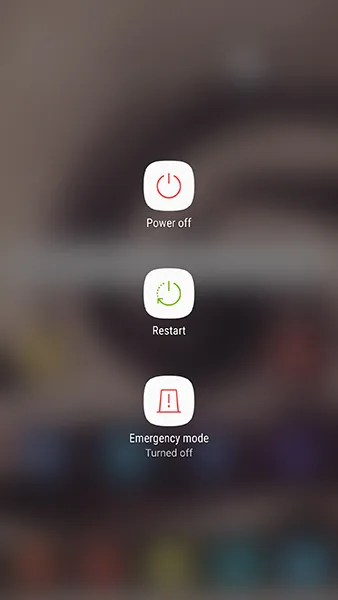
على الرغم من أنه يمكنك عادةً استخدام وظيفة إعادة التشغيل المضمنة في جهاز Galaxy J3 ، للمساعدة في حل مشكلات الخدمة الخاصة بك ، يجب عليك إيقاف تشغيل الهاتف بالكامل. بعد إيقاف تشغيل الهاتف ، استخدم أداة SIM (أو مشبك ورق صغير) للدخول إلى فتحة بطاقة SIM بهاتفك. بمجرد فتح فتحة بطاقة SIM ، قم بإزالة بطاقة SIM الخاصة بك. تأكد من عدم وجود تلف أو غبار ملحوظ على بطاقة SIM ، وأعد إدخال البطاقة بشكل صحيح. أغلق درج بطاقة SIM ، وأعد تشغيل هاتفك. في بعض الحالات ، قد يكون هذا هو كل ما تحتاجه لإعادة توصيل هاتفك بمشغل شبكة الجوال. بالطبع ، إذا كنت لا تزال تواجه انقطاعات في خدمتك ، فاستمر في الاطلاع على الدليل أدناه.
تحقق من خريطة التغطية الخاصة بك
خطوة أخرى سريعة: إذا كنت في منطقة غير مألوفة ، أو انتقلت مؤخرًا إلى عنوان جديد أو مبنى سكني جديد ، فتحقق من خريطة تغطية شركة الاتصالات الخاصة بك على موقع الويب الخاص بهم ، أو عن طريق البحث عن اسم شركة النقل الخاصة بك ومصطلح "تغطية" خريطة." تأكد من أنك لست في منطقة سيئة أو لا يغطيها الناقل الخاص بك. يجب أن تُظهر خريطة شركة الاتصالات الخاصة بك عدة مناطق مختلفة ، بما في ذلك خدمة 4G (أو LTE) ، أو خدمة 3G (GSM أو CDMA ، اعتمادًا على شركة الاتصالات) ، أو حتى مناطق تغطية 2G (تسمى أحيانًا 1X ، على Verizon). أيضًا ، إذا انتقلت إلى مبنى سكني ، فقد تتسبب بعض مخططات المباني أو الجدران في حدوث مشكلات في الاستقبال مع هواتف معينة ، بما في ذلك Galaxy J3. إذا كنت تواجه مشكلات في الاستقبال داخل شقتك فقط ، فتحقق من شركة الاتصالات الخاصة بك لمعرفة ما إذا كانت تقدم معززات إشارة للمبنى الخاص بك.

تحقق أيضًا لمعرفة ما إذا كان مشغل شبكة الجوال يعاني حاليًا من انقطاع الخدمة في منطقتك. على الرغم من ندرتها ، إلا أنها تحدث من وقت لآخر. في حين أن عددًا قليلاً من تقارير الانقطاع أمر شائع ، إذا ارتفعت المئات من تقارير الانقطاع في منطقتك ، فقد تكون شبكتك غير متصلة بالإنترنت في الوقت الحالي. يمكنك التحقق من انقطاع خدمة الناقل لكل من أكبر أربع شركات نقل هنا:
- انقطاعات فيريزون
- انقطاع AT&T
- انقطاعات T-Mobile
- انقطاعات Sprint
تحقق من إعدادات الشبكة الخاصة بك
حسنًا ، مع بعض الخطوات الأساسية بعيدًا عن الطريق ، دعنا نتعمق في قائمة إعدادات J3. سنبدأ بالتحقق من بعض إعدادات الشبكة الخاصة بك ، فقط للتأكد من أن كل شيء يبدو على ما يرام. كما هو الحال مع معظم الخطوات الواردة في هذا الدليل ، ستعتمد الإعدادات الصحيحة لجهازك على مشغل شبكة الجوال ، لذلك إذا لم تكن متأكدًا من الإعدادات المناسبة لخدمة شبكتك ، فيجب أن يؤدي بحث Google السريع إلى مسح الأمور.
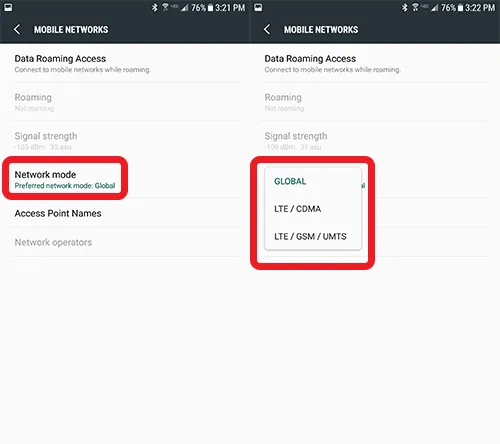
ابدأ بفتح قائمة الإعدادات الخاصة بك. في عرض الإعدادات القياسية ، حدد "شبكات الجوال" ضمن "اللاسلكي والشبكات". إذا كنت تستخدم طريقة العرض المبسطة ، فحدد "اتصالات" ، متبوعة بـ "شبكات الجوال". بمجرد دخولك إلى قائمة "شبكات الجوال" ، انقر فوق إعداد "وضع الشبكة". سيعرض هذا قائمة بأوضاع الشبكة المختلفة لهاتفك والتي يمكن ضبط هاتفك عليها. ستعتمد الخيارات المتاحة إلى حد كبير على شبكتك ، لكنني بذلت قصارى جهدي لجمع الخيارات التالية لأربع شركات اتصالات أمريكية رئيسية أدناه:
- Verizon: عالمي (مفضل) ، LTE / CDMA (بديل) ، LTE / GSM / UMTS (نسخة احتياطية)
- T-Mobile: LTE / 3G / 2G (مفضل) ، 3G / 2G (بديل) ، 3G فقط ، 2G فقط
- Sprint: تلقائي (مفضل) ، LTE / CDMA (بديل) ، GSM / UMTS (نسخ احتياطي)
- AT&T: (الخيار معطل افتراضيًا)
لذا ، نعم ، إذا كان هاتفك يعمل على AT&T ولم يكن نموذجًا غير مؤمن لـ J3 ، فلن تتمكن من تغيير إعدادات الشبكة. بالنسبة إلى Verizon و Sprint ، سترغب في ترك الإعداد على Global أو Automatic ، لكن الأمر يستحق التحقق من الوضعين الآخرين لمعرفة ما إذا كان يمكنك الحصول على إشارة على نطاق منفصل. قد تؤدي إعدادات GSM لهذه الهواتف إلى تطبيق رسوم التجوال. أخيرًا ، بالنسبة إلى T-Mobile ، سترغب في ترك الإعداد على LTE / 3G / 2G افتراضيًا ، ولكن مرة أخرى ، يجدر بك تجربة جميع الخيارات الأربعة لمعرفة ما إذا كان يمكنك الحصول على متغير للعمل على جهازك.
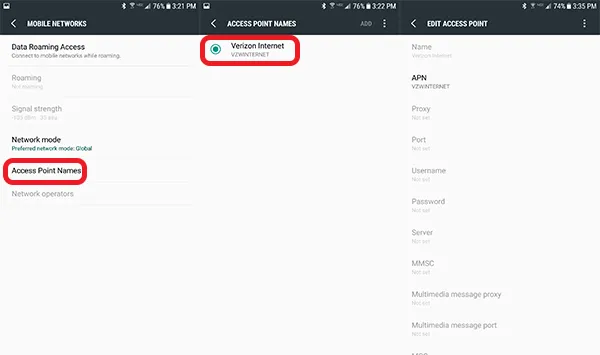
هناك خيار آخر تريد التحقق منه داخل قائمة إعدادات "شبكات الجوال": أسماء نقاط الوصول. يجب أن يتم ضبط إعدادات APN الخاصة بك مسبقًا بواسطة مشغل شبكة الجوال ، ولكن إذا كنت تستخدم T-Mobile أو AT&T وقمت بإحضار Galaxy J3 الخاص بك من شركة اتصالات مختلفة ، أو كنت تستخدم نموذجًا غير مؤمن ، فستحتاج إلى التأكد يمكنك إدخال إعدادات APN الصحيحة في جهازك ؛ يمكنك العثور على هذه الإعدادات على موقع دعم مشغل شبكة الجوال. لا تسمح Verizon و Sprint لأجهزتهما بتعديل APN ، لذلك سيتعين عليك تخطي هذه الخطوة إذا كان هاتفك يعمل على تلك الشركات.
تحقق من إعدادات اتصال WiFi
إليك حل مهم قد ترغب في التحقق منه ، خاصة إذا كنت تستخدم T-Mobile. تسمح الهواتف الأحدث مثل J3 للمستخدمين بإجراء مكالمات عبر شبكات WiFi بدلاً من شركات الاتصالات الخاصة بهم. يمكن أن يساعدك ذلك عندما تواجه شبكتك بطيئة أو محملة فوق طاقتها ، أو ، كما كتبنا أعلاه ، أنت مقيم في مبنى سكني به استقبال رديء. لسوء الحظ ، تعرضت بعض أجهزة Galaxy J3 لفقدان الخدمة عند تمكين الاتصال بشبكة WiFi.

لذا ، قم بالعودة إلى قائمة الإعدادات الخاصة بك. لسوء الحظ ، سيعتمد العثور على إعدادات اتصال WiFi على المكان الذي أخفى فيه مشغل شبكة الجوال القائمة. في بعض الأجهزة ، يمكن العثور على الإعداد في "الاتصال المتقدم" ضمن فئة "اللاسلكي والشبكات". بالنسبة إلى شركة اتصالات مثل T-Mobile - حيث أبلغ معظم المستخدمين عن مواجهة مشكلات الخدمة المتعلقة بالاتصال عبر WiFi - ستجد الإعداد ضمن "الاتصالات" ، متبوعًا بـ "المزيد من إعدادات الاتصال". إذا كنت تواجه صعوبة في العثور على إعداد الاتصال عبر WiFi ، فتحقق من موقع دعم مشغل شبكة الجوّال أو استخدم وظيفة البحث في الإعدادات للعثور على "اتصال WiFi".


بمجرد العثور على الخيار ، تعتمد خطوتك التالية على شركة الاتصالات الخاصة بك. تحتفظ بعض شركات الاتصالات ، مثل Verizon ، بإعداداتها في وضع التشغيل أو الإيقاف ، ولا تستخدم سوى WiFi لمكالماتها عندما لا تكون شبكة الهاتف المحمول متاحة. تحتوي بعض شركات الاتصالات - على وجه التحديد T-Mobile - على إعدادات متعددة لمكالمات WiFi الخاصة بهم. إذا كنت تستخدم T-Mobile ، أو لديك إعدادات متعددة للاتصال عبر WiFi ، فستحتاج إلى التأكد من عدم تمكين "عدم استخدام الشبكات الخلوية مطلقًا" لمكالماتك. إذا كان لديك ، فقد تواجه انقطاعات خلوية عندما لا تكون متصلاً بشبكة WiFi. سترغب في تحديد "تفضيل الشبكة الخلوية" أو "شبكة WiFi المفضلة".
إذا لم تكن لديك هذه الخيارات ، ولكن لديك اتصال WiFi ممكّنًا ، فحاول تعطيل الوظيفة على هاتفك تمامًا لمعرفة ما إذا كانت خدمة الجوال الخاصة بك ستعود أم لا.
إعادة تعيين إعدادات الشبكة الخاصة بك
بمجرد تجربة الخيارات المذكورة أعلاه ، حان الوقت لبدء إعادة تعيين ومسح إعدادات ووظائف جهازك. إعادة الضبط الأولى سهلة: افتح قائمة الإعدادات وابحث عن خيار "النسخ الاحتياطي وإعادة التعيين" بالقرب من أسفل قائمة الإعدادات. إذا كنت تعرض إعداداتك في الوضع المبسط ، فستجد هذا الخيار من خلال تحديد "الإدارة العامة" ، متبوعًا بـ "إعادة التعيين". ستجد ثلاثة خيارات لإعادة التعيين في هذه القائمة: "إعادة تعيين الإعدادات" و "إعادة تعيين إعدادات الشبكة" و "إعادة تعيين بيانات المصنع". ربما خمنت بالفعل ، لكننا سنستخدم الخيار الثاني: "إعادة تعيين إعدادات الشبكة". سيؤدي هذا إلى إعادة تعيين اتصالات بيانات WiFi والبلوتوث والجوّال إلى الإعدادات الافتراضية التي تمكّنها شركة الاتصالات. إذا تم تغيير إعدادات الشبكة الخاصة بك ، إما عن طريق خطأ من المستخدم أو عن طريق تطبيق خادع ، فإن هذا الخيار سيعيد تعيين إمكانيات شبكة هاتفك للتخزين. لاحظ أن إعدادات وأجهزة WiFi و Bluetooth الخاصة بك ستفقد ، لذلك سيتعين عليك إعادة إدخال كلمات المرور الخاصة بك وإصلاح أجهزتك مرة أخرى إلى هاتفك بمجرد الانتهاء من إعادة التعيين.

بعد اكتمال إعادة التعيين ، تحقق لمعرفة ما إذا كان جهازك قد استعاد الاتصال بشبكة الهاتف المحمول الخاصة بك. إذا لم يكن الأمر كذلك ، فتابع قائمة عمليات إعادة التعيين أدناه.
امسح قسم ذاكرة التخزين المؤقت
التالي في قائمة عمليات إعادة التعيين لدينا: مسح قسم ذاكرة التخزين المؤقت في J3. بشكل عام ، هذا إجراء تقني إلى حد ما. إذا لم تقم مطلقًا بمسح قسم ذاكرة التخزين المؤقت بهاتفك ، فتابع بحذر واتبع هذا الدليل عن كثب. لن يؤدي مسح قسم ذاكرة التخزين المؤقت في J3 إلى مسح أي بيانات أو تطبيقات للمستخدم من جهازك. بدلاً من ذلك ، يحتفظ قسم ذاكرة التخزين المؤقت بأي بيانات مؤقتة محفوظة بواسطة التطبيقات والبرامج الموجودة على هاتفك ، مما يسمح لهاتفك بتحميل بيانات التطبيق بشكل أسرع. لسوء الحظ ، يمكن أن تؤدي هذه المعلومات في بعض الأحيان إلى مشاكل أو مشكلات في هاتفك إذا حدث خطأ ما في ذاكرة التخزين المؤقت. يجب أن يؤدي مسح قسم ذاكرة التخزين المؤقت إلى إصلاح أي مشكلات بسيطة تتعلق بقابلية استخدام جهازك أو اتصاله.

ابدأ بإيقاف تشغيل هاتفك تمامًا. بمجرد إيقاف تشغيل الجهاز ، اضغط مع الاستمرار على مفتاح Home ومفتاح التشغيل ومفتاح رفع الصوت. بمجرد ظهور عبارة "Recovery Booting" أعلى الشاشة ، يمكنك ترك هذه الأزرار. شاشة زرقاء تقرأ "تثبيت تحديث النظام" لمدة تصل إلى ثلاثين ثانية ؛ ستنبهك الشاشة عندئذٍ إلى فشل تحديث النظام. هذا أمر طبيعي ، فلا داعي للقلق. دع الهاتف يجلس لبضع ثوان أخرى ، وسوف تتحول الشاشة إلى خلفية سوداء مع نص أصفر وأزرق وأبيض عليها. في الجزء العلوي من الشاشة ، ستظهر الكلمات "Android Recovery" ؛ لقد قمت بالتمهيد بنجاح في وضع الاسترداد في Android. باستخدام مفاتيح مستوى الصوت لتحريك المحدد لأعلى ولأسفل ، انتقل لأسفل إلى "Wipe Cache Partition" في القائمة.
في الصورة أعلاه (تم التقاطها بجهاز Galaxy S7) ، يوجد أسفل الخط الأزرق المميز - لا تحدد هذا الخيار إلا إذا كنت تريد مسح هاتفك بالكامل. بمجرد تحديد "Wipe Cache Partition" ، اضغط على مفتاح التشغيل لتحديد الخيار ، ثم استخدم مفاتيح مستوى الصوت لتحديد "نعم" ومفتاح التشغيل مرة أخرى للتأكيد. سيبدأ هاتفك في مسح قسم ذاكرة التخزين المؤقت ، الأمر الذي سيستغرق بضع لحظات. انتظر بشدة بينما تستمر العملية. بمجرد اكتماله ، حدد "إعادة تشغيل الجهاز الآن" إذا لم يكن محددًا بالفعل واضغط على مفتاح التشغيل للتأكيد. بمجرد إعادة تشغيل هاتفك ، تحقق من جهازك لمعرفة ما إذا كنت قد أعدت اتصالاً بشبكة الهاتف المحمول الخاصة بك. إذا لم يكن الأمر كذلك ، فقد حان الوقت للانتقال إلى خطوتنا النهائية الأكثر تشددًا.
إعادة ضبط المصنع لهاتفك
كما هو الحال مع معظم استكشاف الأخطاء وإصلاحها ، غالبًا ما تتضمن الخطوة الأخيرة لإصلاح جهازك إعادة تعيين بيانات المصنع بالكامل لهاتفك. على الرغم من أن هذه ليست عملية ممتعة بأي حال من الأحوال ، فهي أيضًا طريقة شائعة لإصلاح المشكلات المستندة إلى البرامج في جهاز Galaxy J3.

قبل إعادة ضبط جهازك تمامًا ، مع ذلك ، ستحتاج إلى نسخ هاتفك احتياطيًا إلى السحابة ، باستخدام خدمة النسخ الاحتياطي التي تختارها. بعض التوصيات: يعمل كل من Samsung Cloud و Google Drive بشكل أفضل مع جهازك. يمكنك أيضًا استخدام تطبيقات مثل SMS Backup and Restore و Google Photos لعمل نسخة احتياطية من رسائل SMS وسجل المكالمات والصور على السحابة. يمكنك أيضًا نقل الملفات أو المعلومات المهمة إلى بطاقة SD المثبتة في جهازك ؛ لا تقوم عمليات إعادة ضبط المصنع بمسح بطاقات SD الخاصة بك إلا إذا قمت بالتحقق من إعداد معين.

بمجرد نسخ ملفاتك احتياطيًا ، افتح قائمة الإعدادات وحدد "النسخ الاحتياطي وإعادة التعيين" ، الموجود ضمن فئة "شخصي" في قائمة الإعدادات القياسية وتحت "الإدارة العامة" في التخطيط المبسط. هذه المرة ، حدد خيار إعادة الضبط الثالث ، "إعادة تعيين بيانات المصنع". سيؤدي هذا إلى فتح قائمة تعرض كل حساب قمت بتسجيل الدخول إليه على هاتفك ، إلى جانب تحذير بأنه سيتم مسح كل شيء على جهازك. كما ذكرنا أعلاه ، لن تتم إعادة تعيين بطاقة SD الخاصة بك إلا إذا اخترت تحديد خيار "تهيئة بطاقة SD" في أسفل القائمة ؛ ما إذا كنت تريد القيام بذلك أمر متروك لك ، ولكنه ليس ضروريًا لهذه العملية. قبل تحديد "إعادة ضبط الهاتف" أسفل هذه القائمة ، تأكد من توصيل هاتفك أو شحنه بالكامل. يمكن أن تستهلك إعادة ضبط المصنع قدرًا كبيرًا من الطاقة ويمكن أن تستغرق ما يصل إلى نصف ساعة ، لذلك لا تريد أن يموت هاتفك أثناء هذه العملية.
بمجرد التأكد من شحن جهازك أو شحنه ، حدد "إعادة تعيين الهاتف" في الجزء السفلي من الشاشة ، وأدخل رقم التعريف الشخصي أو كلمة المرور للتحقق من الأمان. بعد ذلك ، سيبدأ هاتفك في إعادة الضبط. دع الجهاز يجلس ويكمل العملية ؛ لا تعبث مع J3 الخاص بك خلال هذا الوقت. بمجرد اكتمال إعادة التعيين - والتي ، مرة أخرى ، يمكن أن تستغرق ثلاثين دقيقة أو أكثر - سيتم تشغيلك على شاشة إعداد Android. إذا أعادت إعادة ضبط المصنع الاتصال بين هاتفك ومشغل شبكة الجوال ، فيجب أن ترى اتصال بيانات في شريط الحالة أعلى الشاشة.

اتصل بمزود الخدمة الخاص بك
إذا جربت كل شيء في هذه القائمة وما زلت تواجه مشكلات في الاتصال بشبكتك ، فستحتاج إلى التواصل مع شركة الاتصالات الخاصة بك ، إما من خلال مراكز الدعم الخاصة بهم أو ، على نحو مفضل ، من خلال اجتماع شخصي في موقع البيع بالتجزئة بالقرب منك. قد تحتاج إلى بطاقة SIM جديدة ، أو جهاز بديل بالكامل (على افتراض أن J3 الخاص بك لا يزال تحت الضمان). قد يكون هناك أيضًا خطأ ما في حسابك المحدد من خلال مشغل شبكة الجوال ، لذا تواصل مع خطوط الدعم الخاصة بهم للتأكد من أن حسابك في وضع جيد ولم يتم تعليقه على جهازك. نظرًا لأنك اختبرت كل حل ممكن من جانبك ، فهناك فرصة جيدة لأن المشكلة تكمن في أيديهم ، وليس في يدك.
***
الهواتف ليست مثالية ، لكنها أدوات مهمة في حياتك اليومية. من الواضح أن فقدان الاتصال الخلوي بين جهازك وشبكتك أمر غير مريح أو حتى خطير ، ولكن لحسن الحظ ، عادة ما يتم إصلاح هذه المشكلات من خلال قائمة الإعدادات الخاصة بك أو بصبر بسيط. عادةً ما تظهر مشكلة اتصال الشبكة في نهاية مشغل شبكة الجوّال ، وليس بهاتفك ، لذا تأكد من التحقق من حالة شركة الجوّال وخطوط الدعم إذا كنت تواجه مشكلات في إجراء مكالمات أو استخدام بياناتك. حتى إذا كانت المشكلة قائمة على الأجهزة ، يمكن لشبكتك عادةً إصلاح أو استبدال جهازك - أو بطاقة SIM - ونسخك احتياطيًا وتشغيله في لمح البصر.
